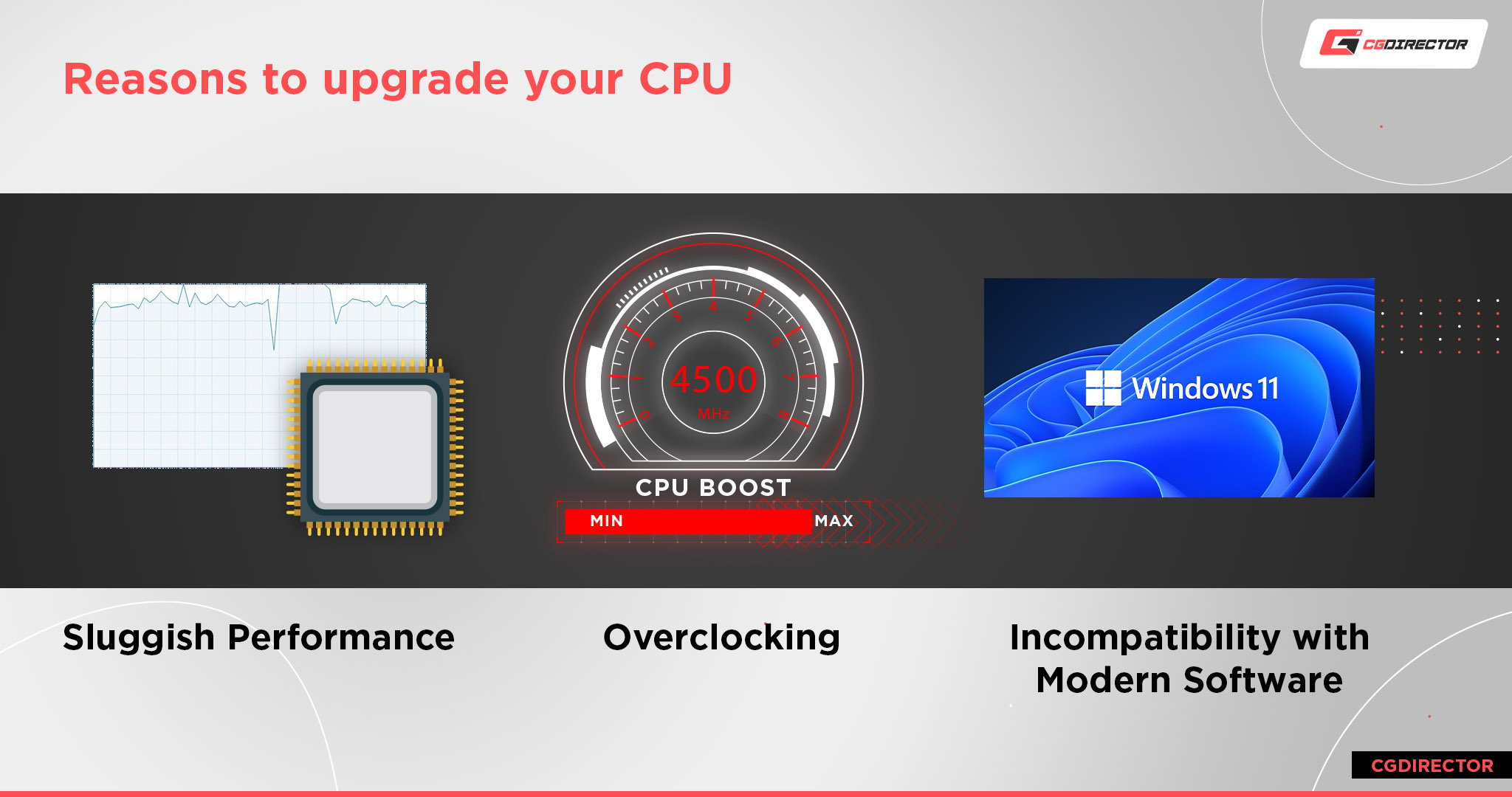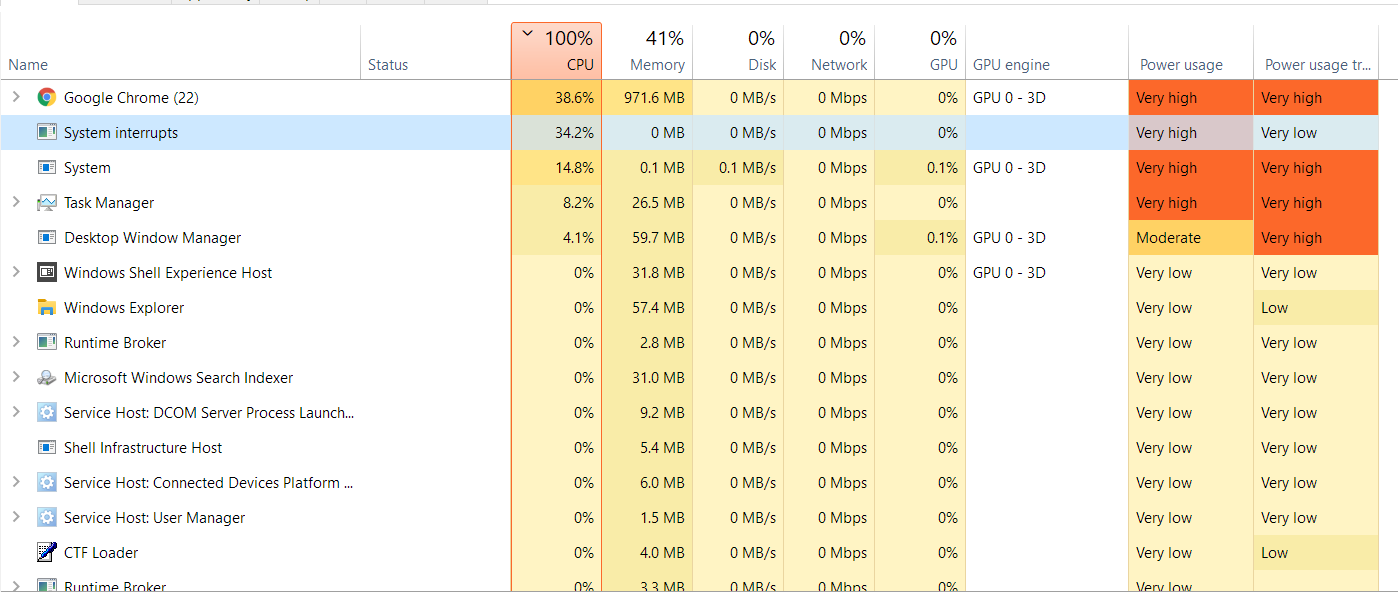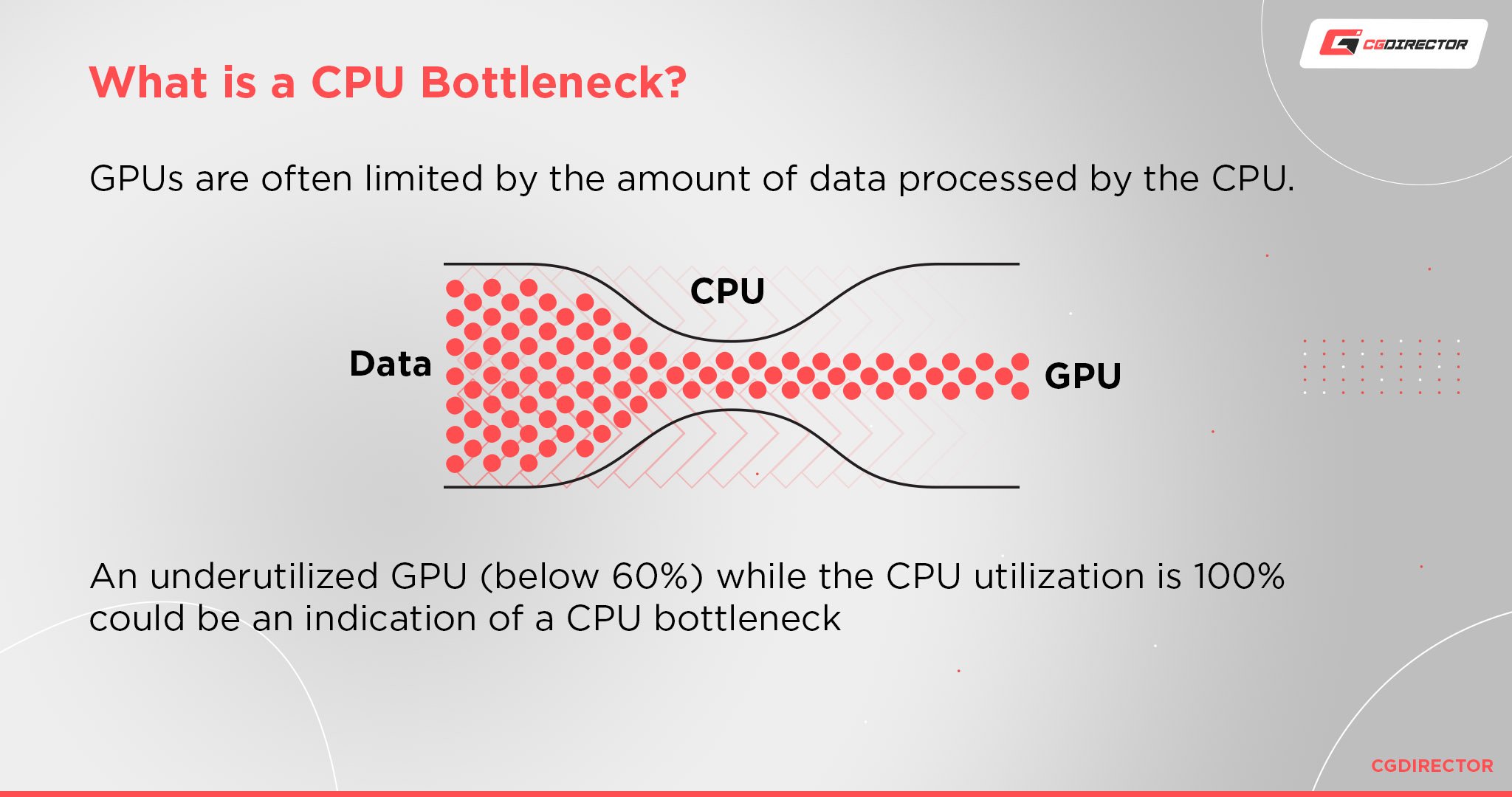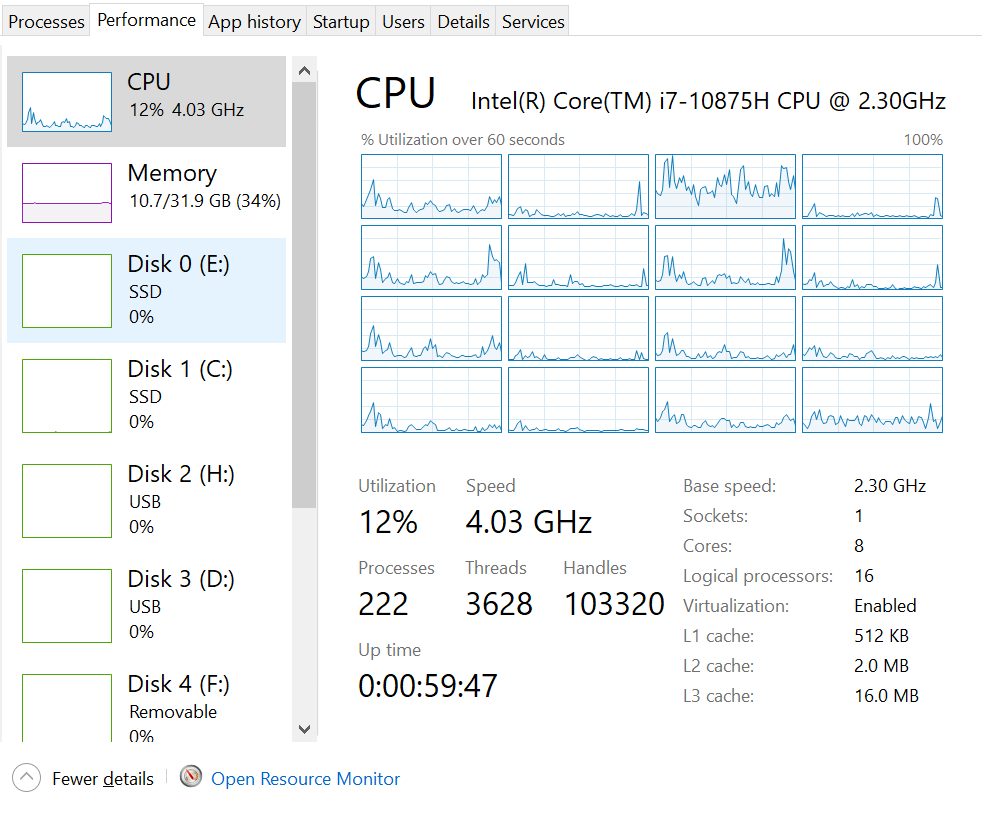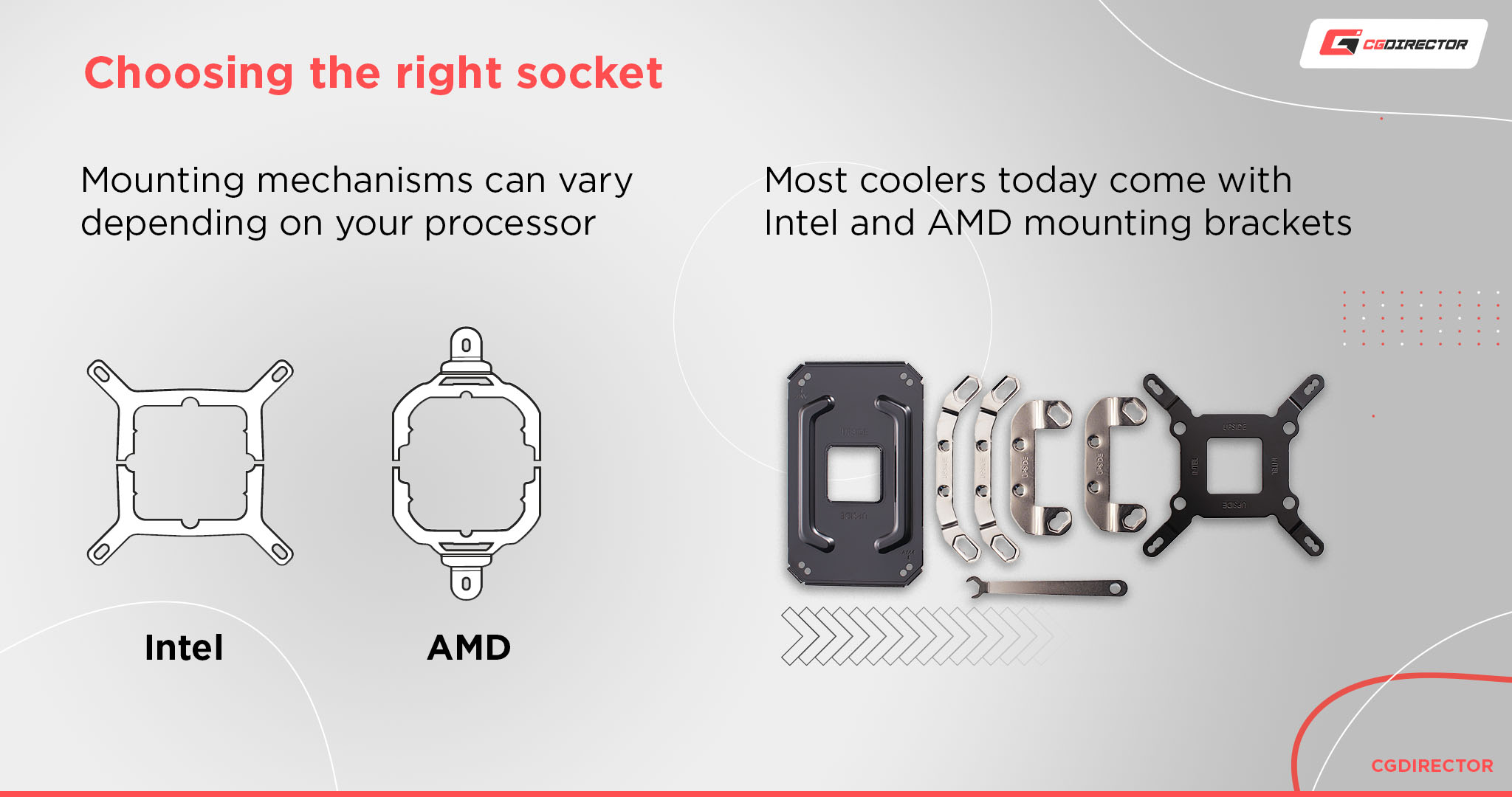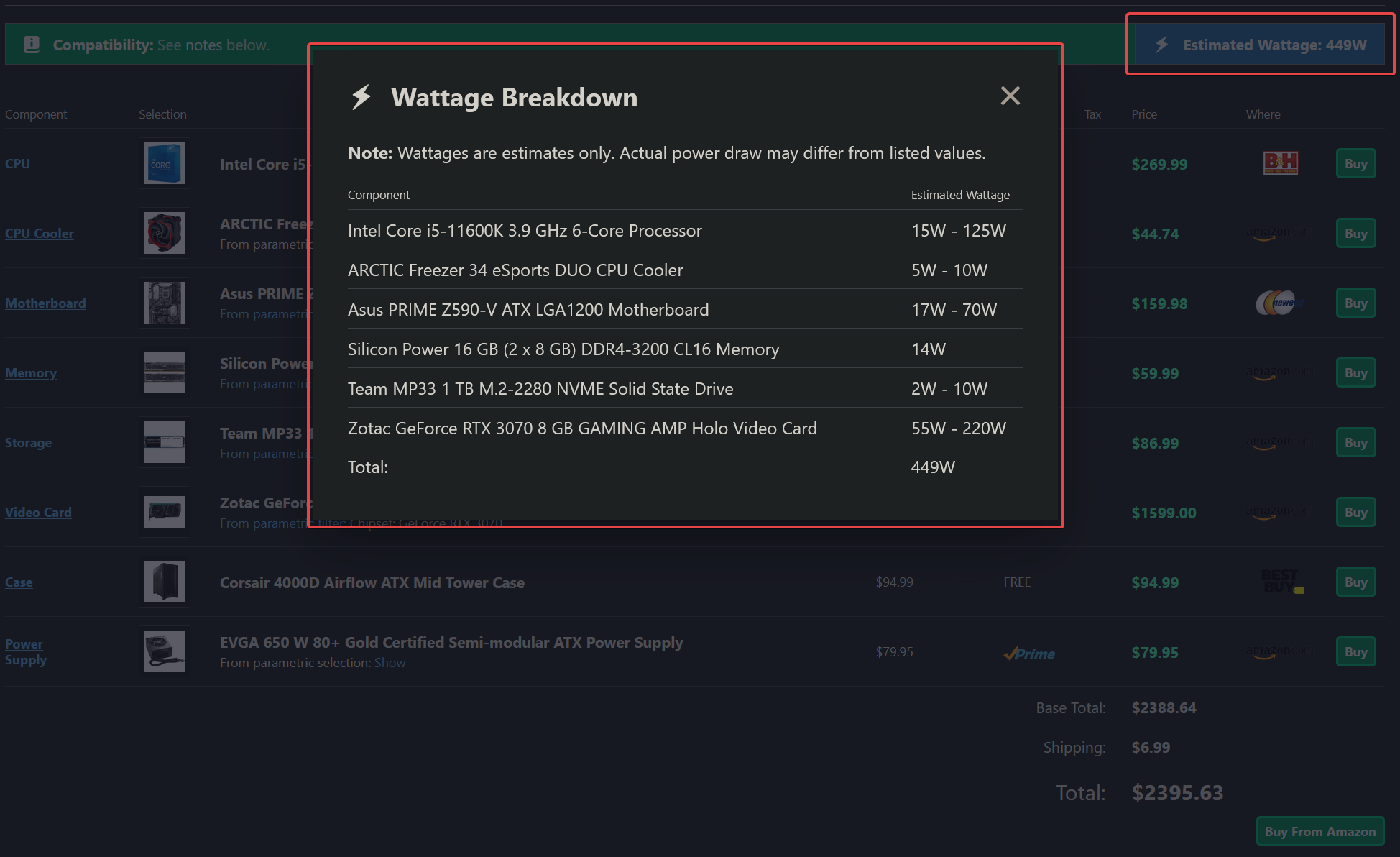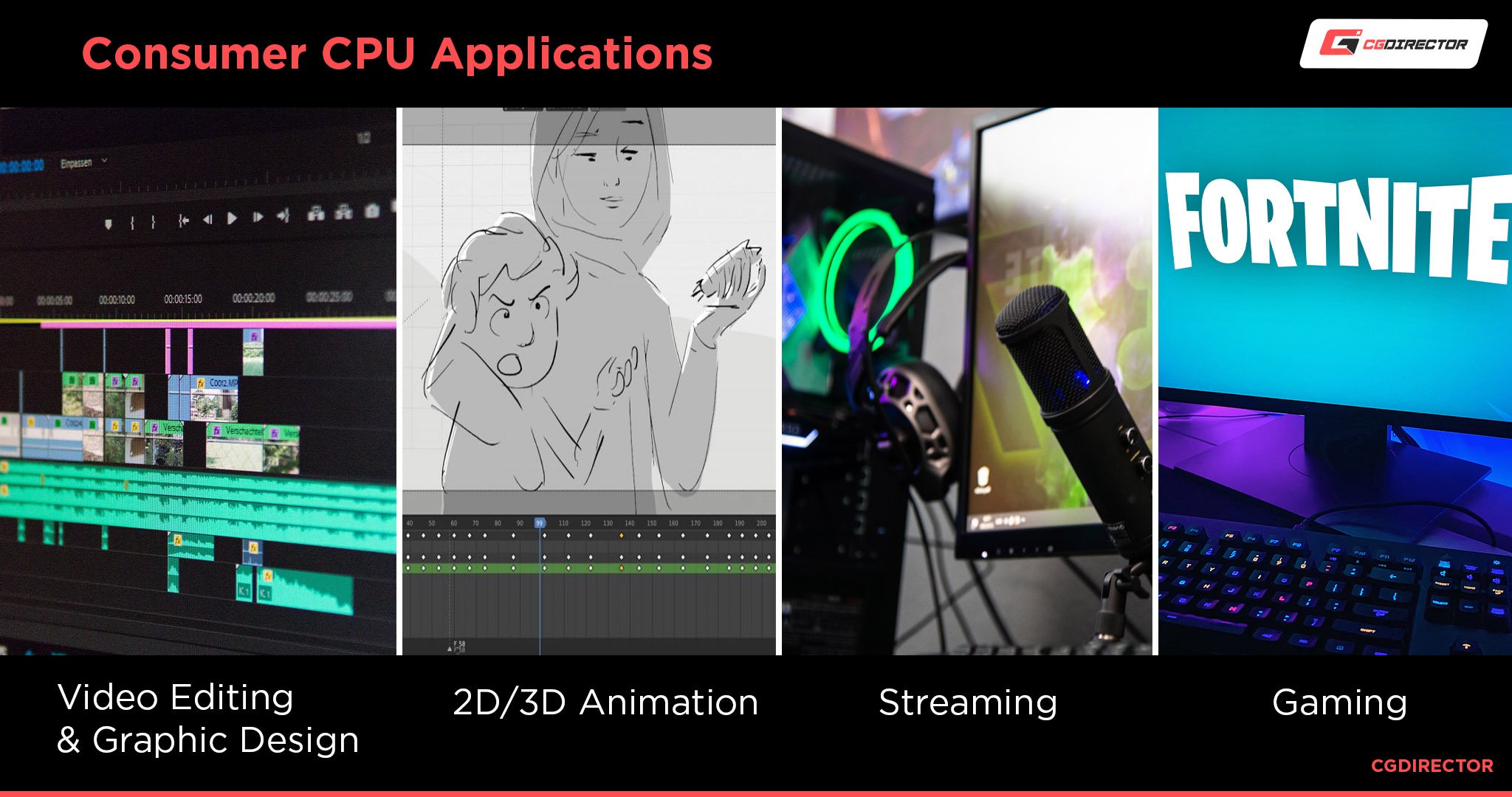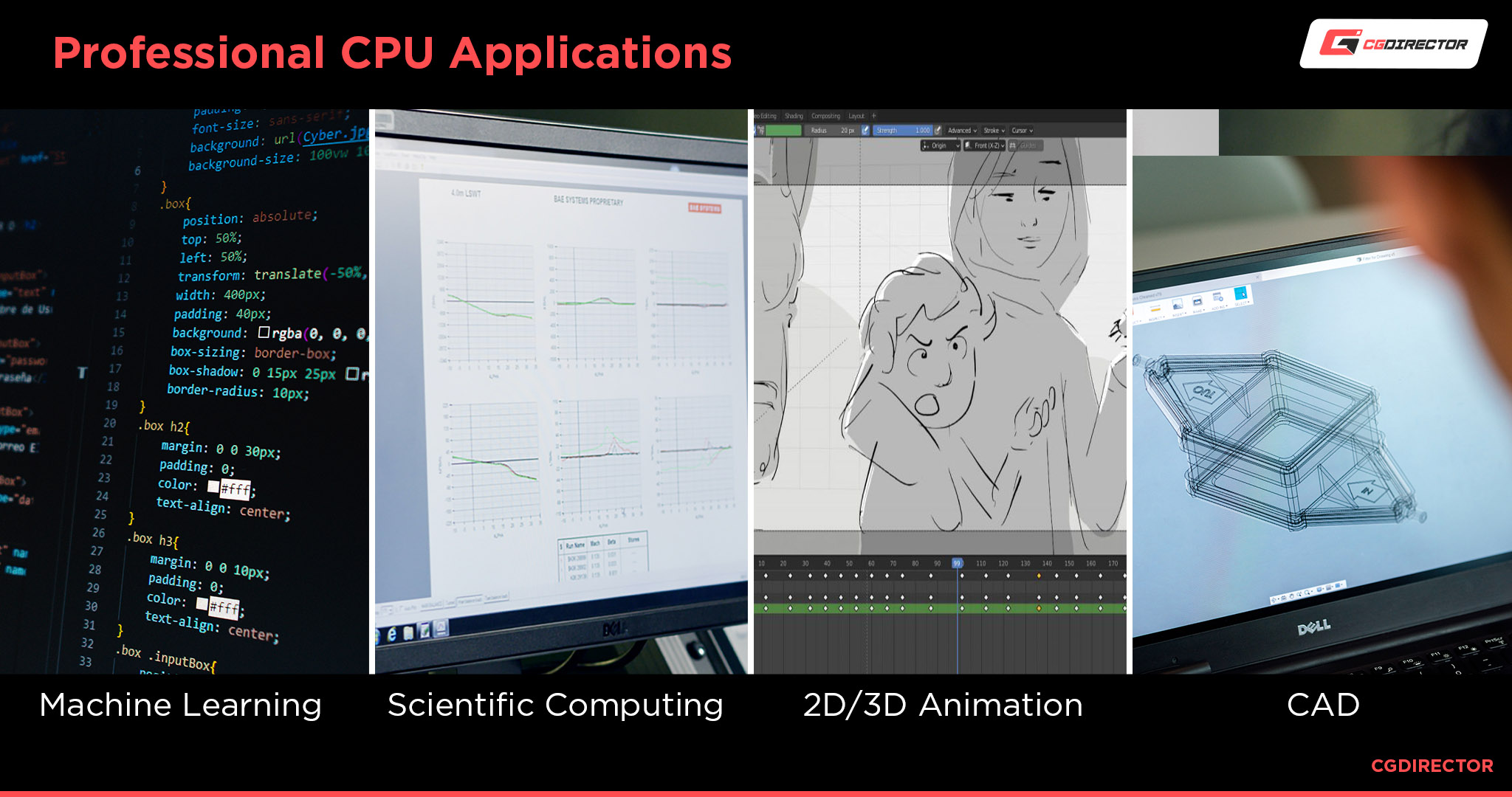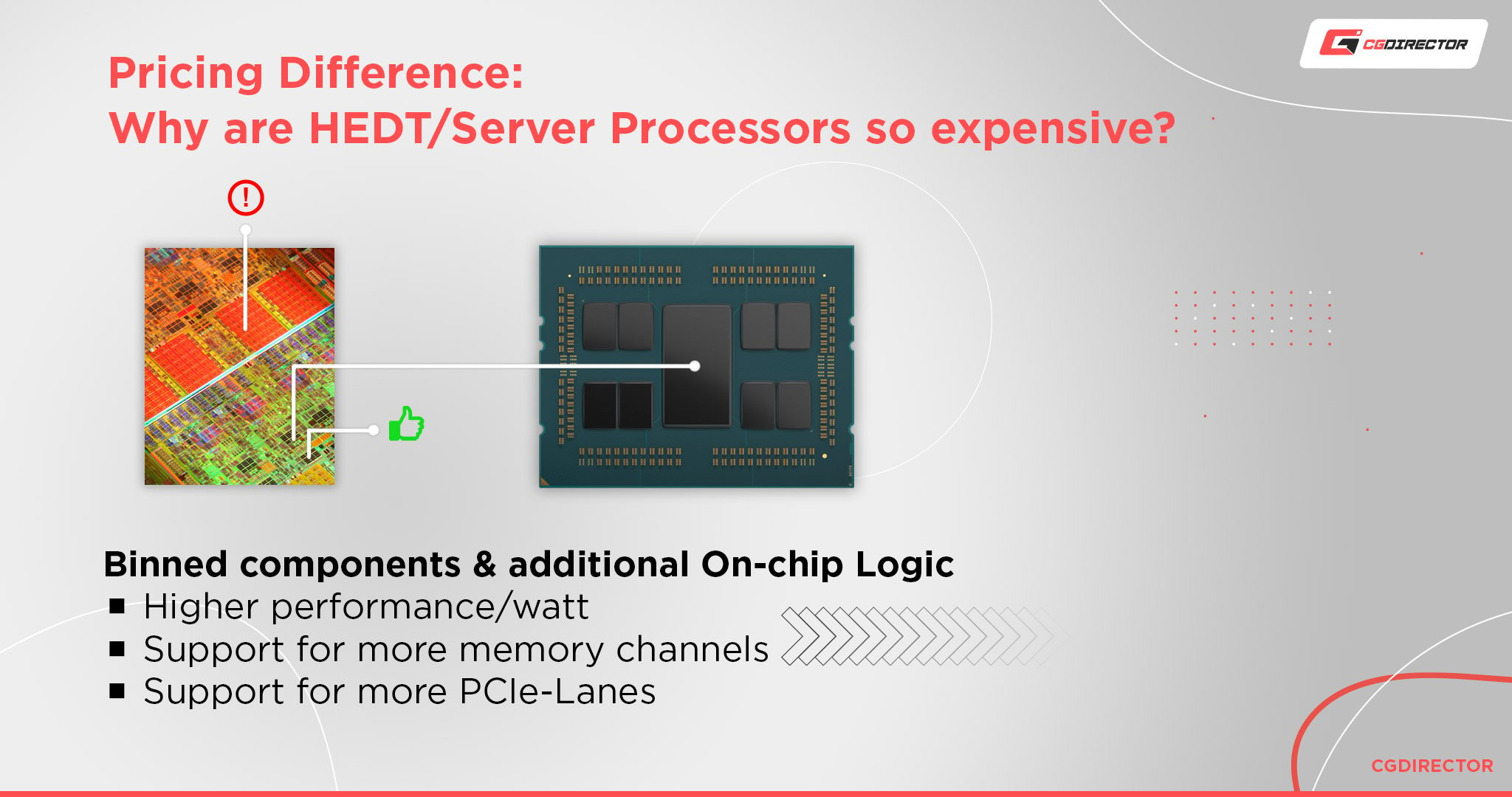您什麼時候應該升級CPU?, 如何升級CPU |湯姆·S指南
如何升級CPU
你完成了! . 您的BIOS應該識別出新的CPU的存在,並在短暫的設置過程中運行. 只需按照提示,然後重新啟動計算機.
您什麼時候應該升級CPU?
好吧,想像一下您正在瀏覽網絡,並且您在背景中獲得了一些出色的音樂以及其他幾個應用程序.
突然之間,當您的PC在每次點擊或頁面加載時開始凍結時,良好的氛圍崩潰了.
感覺有點呆滯,事情緩慢加載,不像您第一次購買機器那樣活潑.
是CPU的故障嗎? 也許這就是那種幻想的新應用程序或遊戲的行為方式?
好吧,許多不同的事情可能會導致您的計算機放慢速度.
您甚至如何知道CPU升級何時有意義?
您什麼時候應該升級CPU?
僅年齡很少是升級CPU的原因. 正確. 當然,確實發生了一些矽降解,但是邊緣將是如此之小,即使經過幾年的使用,任何性能的變化也將幾乎受到感知.
但是,熱糊並不會永遠持續下去,任何風扇和熱鍊或散熱器都可以堆積灰塵,從而大大降低其冷卻能力. 冷卻不足直接影響CPU的工作溫度,將其提高到不安全的水平,從而長期損害它.
因此,如果您沒有偶爾清潔和/或刷新冷卻,則CPU 能 結果隨著時間的流逝而失敗.
這樣,我們將看一下指示您應該考慮CPU升級的明顯標誌. 但是,在我們到達這一部分之前,要確認以下內容至關重要:
您的CPU表現為規格嗎?
因為放緩可能有很多原因,因此您應始終確保您的CPU按照製造商的意圖執行.
如果看起來很慢,是的,它可能太老了,太慢了 一般來說 對於您正在運行的某些應用程序.
但 舊的熱糊,寬鬆或損壞的CPU冷卻器或不那麼理想的BIOS設置也可能會陷入困境.
- 確保您的CPU執行到規格(製造商的意圖)
- 確保是CPU負責您注意到的糟糕性能
首先,使用本指南弄清楚您的CPU的名稱.
如果您的分數與其他人報告的內容不符(略有變化是正常的),那麼一些潛在的問題很可能會使您的CPU退縮. 如果您首先嘗試解決這些問題,那將是最好的.
但是,如果您的分數與其他人報告的內容相當,那麼您的處理器會執行規格.
在這種情況下,您現在應該確認您的 中央處理器 負責您的電腦的呆滯. 以下是一些有關如何做到的指示:
是您的瓶頸CPU嗎?
一種簡單的檢查方法是查看您的CPU在100%利用率下的頻率. 首先,打開任務管理器(按Ctrl + Shift + Esc)找到一個看起來像下面的窗口. 如果您有一個小窗口,請單擊該窗口底部的“更多詳細信息”.
除非您要處理CPU結合的工作量,例如模擬,壓力測試,運行大量應用程序或其他CPU繁重的工作,否則您的總CPU利用率應懸停在5%左右 – 35%左右.
假設您的CPU利用率大部分時間都超過90%,即使您沒有做任何特別密集的事情,也表明您應該考慮升級CPU.
但是,有時您的處理器可能不會顯示超過10-15%的使用,但仍可能是您目前所做的工作的限制因素. 查看下一個任務管理器窗口(性能選項卡).
這個AMD Ryzen 5 3600似乎並不壓力很大.
看起來還不錯,對?
22%的利用仍然為其他所有東西留出足夠的東西. 但是,這不是整個故事. 右鍵單擊該圖並將其更改以顯示邏輯處理器.
好吧,我們在這裡有什麼? 您可以看到4個核心嘗試他們嘗試做的任何事情,而其他核心在後台冷卻.
不幸的是,許多應用程序在使用多個CPU內核和線程方面仍然不太好. 相反,他們依靠CPU中只有幾個核心的速度.
因此,如果您使用的任何應用程序受單核速度的速度嚴重限制,則CPU升級仍然是完全合理的. 較新的處理器幾代通常會為錶帶來更好的單核性能.
也就是說,在這樣的情況下,從同一代人(從i5跳到i7)升級到更高的CPU層可能不會給您的工作流帶來非常明顯的改進.
最後,當您在瀏覽器中打開很多選項卡時或打開多個應用程序時,請注意凍結,結腸和滯後.
但是這種方法的問題在於其他硬件也可能會減慢這些操作的速度. 關鍵是您的存儲(HDD/SSD)或內存(RAM). 因此,請確保您在購買處理器升級之前確認這些資源是否在100%利用率上不完全傾斜.
總體而言,保持眼睛睜開眼睛和高CPU利用率的結合應該告訴您是否該升級CPU了.
您的CPU瓶頸是GPU嗎?
當您的計算機具有將其他功能更強大的組件固定的組件時,就會發生瓶頸.
小瓶頸是任何計算機設置中給定的. 不幸的是,在績效方面 – CPU和GPU非常困難,因此在許多應用程序上通常有5% – 10%的瓶頸.
但是,有時,您可能會得到一定的組件,該組件遠遠超過了系統的其餘部分,然後又使其他組件瓶頸成為.
當我們談論的是CPU時,通常的瓶頸是GPU.
CPU的壽命通常比GPU更長。與圖形卡的較小生命週期相比,他們可以提供足夠的性能.
因此,可以理解的是,人們傾向於升級其GPU,通常一次無視CPU.
最終,您最終將獲得一個已經老了幾代的處理器,而打屁股的頂級圖形卡則位於系統內部.
這些較新的GPU可以這麼快地將數據饋送到CPU,以至於較舊的處理器無法完成任務,這將限制GPU運行的速度.
您的CPU無法處理它需要足夠快地發送到GPU的信息,因此必須讓GPU等待數據才能獲取數據,然後才能開始工作.
在某些應用程序(例如游戲或渲染時.
您可以通過進入任務管理器並檢查您的CPU是否持續100%,而GPU則以低於60%的利用率巡航或以下情況來診斷此診斷。.
這通常意味著您的CPU正在加班以獲取GPU的信息,因此瓶頸.
附帶說明:一個或多個全新的GPU也可以被CPU PCIE-LANES瓶頸瓶頸.
您是否受到CPU核心的限制?
回到2010年代的過去時代,一般共識是,您只需要4個核心.
任何東西都是浪費,只有專業人員需要超過4個核心.
好吧,時代肯定已經改變了.
如今,CPU定期擊中8個以上的核心,一些Posumer CPU的核心計數高達64!
但是,大多數人不必擔心這些類別.
大多數用戶需要大約6-8個核心才能快速活躍的工作,具體取決於您使用瀏覽器選項卡和多任務處理的沉重.
即使在今天,大多數應用程序並不需要更多. 但是,如果您打算使用PC進行CPU重型工作,例如模擬,CPU渲染,AI工作等., 擁有16多個核心的CPU肯定不會受到傷害.
您可以通過轉到任務管理器中的“性能”選項卡並單擊CPU來查看您的內核是否限制了您.
您會看到以上類似的東西.
在“ CPU”下查看這些圖? 這些代表您的所有核心以及每個核心的使用.
如果您經常看到所有可用的核心固定為100%,那麼您很可能受到計算機上的核心數量的限制. 這是一個示例,說明您運行CPU渲染時會發生什麼 –
在這種情況下,如果您升級到具有更多內核的處理器,您將獲得額外的,顯著的性能.
如果您僅看到幾個核心正在使用或中度使用的所有內核,那麼這意味著您正在運行的任何應用程序都不會針對高核心計數進行優化,或者CPU不是瓶頸你的系統.
在這種情況下,您很可能不必升級CPU即可獲得其他核心. 相反,您需要尋找連續的處理器幾代以提供更快的單核性能.
受CPU的單核性能限制?
請記住我們如何談論100%CPU利用方式是您需要升級CPU的明確贈品?
如圖所示.
根據您設置Windows TaskManager的方式,您可能會看到 合併 CPU利用率 全部 內核.
如果您正在使用僅使用的軟件 一 核心因為它針對多線程的優化不佳,因此您很可能只會看到〜12,5%的CPU利用率,但CPU仍然是您慢速PC的罪魁禍首.
原因很簡單:如果您有8個核心,其中一個以100%工作,而其餘的則為0%,那麼,合併百分比為12.5%.
因此,請確保還要檢查單個內核的利用,而不僅僅是您的 全部的 中央處理器.
您的CPU與現代軟件不相容嗎?
有時,您的CPU太老了,無法學習新技巧.
現代CPU可能具有許多特殊功能和說明,使他們能夠執行某些舊CPU無法執行的“技巧”.
這些“技巧”的範圍從可用資源的智能使用來提高效率,能夠提高短期的速度,安全檢查,允許某些應用程序更好地使用CPU的特殊過程等.
有時,一些硬件和軟件需要這些新的說明或功能才能按預期工作.
可悲的是,沒有可靠的方法來檢查所有應用程序是否都支持您的CPU.
即使您當前的CPU知道運行您打算使用的軟件所需的所有技巧,如果您打算進行任何繁重的工作,並且仍然希望有效地工作,則可能需要檢查系統要求和建議的規格。.
某些軟件(例如Photoshop,After Effects或Premiere Pro的最低軟件要求)相對較低,但是您需要比絕對最小的最低限度來處理更大的項目.
您想超頻CPU嗎?
也許不是表現,不兼容或類似的東西.
也許您只想能夠超頻CPU,但是您不能因為您的CPU鎖定了.
當然,這不是為什麼大多數人升級他們的CPU,但也許您只想追逐那些令人難以置信的速度,而您目前的CPU則阻止您這樣做.
注意 – 由於潛在的不穩定,我們通常不建議超頻專業工作站機器.
升級CPU時要考慮什麼
類似於升級PC,您需要在跑步併購買CPU之前牢記幾件事.
相容性
您需要檢查的兩個關鍵硬件零件是否兼容,是主板和CPU冷卻器.
如果您升級CPU,則很有可能還需要主板升級.
這通常取決於您的CPU年齡. 一些主板支持多代CPU(有些可能需要BIOS更新). .
如果BIOS更新是可能的,請確保主板支持BIOS閃回功能(允許您在不安裝CPU的情況下更新BIOS).
檢查您的CPU和主板是否兼容的最佳方法是在我們的論壇上詢問我們,通過PCPARTPICKER檢查或Google沿著“ IS X CPU兼容與Y主板兼容的內容)?透明.
而且,如果您超頻,則需要確保主板支持該功能. 例如,一些英特爾芯片組不具有超頻支持.
至於CPU冷卻器,它們通常比主板更兼容.
大多數主流CPU冷卻器通常都會帶有不同的支架,以確保與多代CPU的兼容性. 但是,如果您的CPU冷卻器現在幾乎是古理的,那麼與CPU一起獲得新的CPU可能是一個好主意.
電源要求
如今的CPU越來越強大,但這也帶來了更高的功率需求.
適合您的舊CPU的電源可能不足以使您的新電源不夠,更不用說您可能正在考慮的任何其他升級.
確保檢查您正在尋找的CPU的功率要求,以確保計算機可以處理它.
PCPARTPICKER為此具有出色的Wattage計算器.
個人/工作要求
為什麼您究竟要升級CPU?
您是否正在選擇3D軟件中的性能更好? 也許是遊戲? 還是您只希望一般表現更好?
如果您永遠不會充分利用它,則無需在最佳的CPU上花費大量錢.
. 它們令人印象深刻!
您可以以一台CPU的價格構建兩台一個半的計算機.
但是它們之所以如此昂貴,是因為它們是針對物理和流體模擬,CPU渲染,服務器應用程序,AI應用程序等的非常特定的任務而製造的.
尋求新CPU的大多數PC用戶不需要ThreadRipper. 他們永遠不會使用所有這些核心,PCIE車道或RAM通道.
更不用說,無論如何,ThreadRippers並不是一件核心任務,這是主流消費者的CPU將在其大部分壽命中花費的任務.
他們是專業的CPU,因此,如果您嘗試玩遊戲或與他們一起做其他事情,它們的表現將與200美元至300美元的CPU相同.
如果您不需要這樣的零件,這是巨大的金錢浪費.
因此,正如我之前所說的 – 如果您不是專業人士,則應使用6-8個核心瞄準CPU,該專業人員大量使用其CPU進行工作負載,該工作負載已優化用於多線程. 如果您知道自己是一個特別重型的電源用戶,您甚至可以證明12個內核是合理的,他想在工作或遊戲時在後台運行大量瀏覽器選項卡和/或視頻. 但是,這絕對是過度的.
但是如果你 是 一個需要PC來完成CPU重做工作的專業人員,您應該考慮使用16多個核心獲得CPU,因為您很可能會從工作流程中看到很多速度. 如果您要處理任何CPU密集型工作負載,我們的建議通常至少為12個核心.
新CPU與. 性能提高
CPU很昂貴. 他們是專業人士的投資,如果您不需要最好的人,那麼您可能會花費數百美元來投資.
您需要記住的關鍵事情之一是您願意花多少錢. 您將從中獲得多少.
例如,如果您的工作依賴於您的CPU(也許您是使用CPU渲染的),可以獲得更好的CPU,從而影響您的渲染速度直接使您和您的工作受益.
在您的視口中快速而流暢地工作並跳入視口渲染而無需您的工作流程的能力再次非常寶貴.
您可能會賺更多的錢,或者它可以使您能夠加快工作過程並減輕壓力和更多的空閒時間.
但是,如果您更多是一個遊戲玩家,或者可能只是將計算機用於其他不太CPU密集型任務,則無需花費數百美元或(由於某些原因)獲得最高端的CPU.
大多數時候,這只是您的錢的無效使用.
注意 – 流媒體的玩家是不同的受眾,並且通常知道哪種CPU可以幫助他們流媒體,而不會影響遊戲的幀和流動性.
希望這為您提供了很好的概述,您是否應該升級CPU.
很難通過單獨閱讀文章來找出瓶頸或性能問題,因此除了嘗試自己識別任何放緩之外,我建議您不時運行基準測試,然後看看一切是否仍在按預期工作.
還有一個事實,大多數CPU通常需要很長時間才能完全毫無用處. 因此,如果您的CPU至少有些相對較新,那麼在大多數情況下應該很好,不需要升級.
但是,如果您的CPU已有5 – 10年以上,我想看看是否可以升級它是一個好主意,但這僅在您覺得它以某種方式使您退縮的時候.
.
CPU通常持續多久?
CPU將永遠持續(幾乎),除非它不正確. 冷卻不足,灰塵堆積,乾燥的熱糊和物理損害可能導致CPU過熱,這可能會縮短其壽命.
值得升級您的CPU嗎?
首先,您必須確保是CPU可以賦予您所需的性能的提升. 如果是這樣,只有您才能確定您的工作或娛樂性能提高的價值. 該過程中涉及的成本和努力.
可以升級CPU嗎?
是的,您可以輕鬆升級台式PC中的CPU. 您必須確保要獲得的CPU與已經擁有的主板和CPU冷卻器兼容. .
如果您的主板不兼容,您也必須將其換成一個新的.
i7是否適合i5插座?
是的,英特爾i5和i7 CPU都在同一一代中具有相同的插座. . 插座通常因生成處理器而變化.
給你
這是否解釋了您需要了解的一切,您什麼時候應該考慮升級CPU? 還有其他未解決的問題? 問我們 評論 或我們的 論壇!
如何升級CPU
如果您從頭開始構建了PC,則升級中央處理單元(又稱處理器或CPU)不應提出太多的挑戰 – 只需扭轉您用於安裝它的步驟. 但是,如果您購買了預製的遊戲台式機,或者從一個更精通技術的朋友那裡得到了一些幫助,請紮根於計算機的膽量來交換它的內心,這聽起來很艱鉅.
好消息是,如果您擁有所有正確的信息和工具,則交換CPU並不是很困難. 實際上,您很有可能會花更多的時間為流程做準備,而不是實際升級處理器. .
- 購買最好的遊戲桌面之一
- 玩最好的PC遊戲
- 查看如何對圖形卡進行基準測試
.
1. 確保您的CPU與主板兼容.
沒有什麼比發現您的計算機無法支持新處理器更快的CPU升級速度. .
我在搜索中發現的最好的工具是一個名為CPU升級的網站. . 該網站尚未100%完成 – 例如,列出了聯想/Skybay主板 – 但這是開始搜索的絕佳場所.
是的,它看起來會有些強烈,因為大約有1,000個變量進入主板/CPU兼容性. 我最好的建議是潛入並堅持寬敞的筆觸. 您的主板和CPU兼容? 好的! 那你就不需要流汗細節.
.“這將帶您進入系統信息面板,您會在這裡找到踢腳板製造商(E.G., 華碩)和踢腳板產品(E.G., P7P55 WS超級計算機).
如果出於任何原因,您都找不到CPU升級的兼容性信息,請進行Google搜索或嘗試Reddit或Tom的硬件論壇. 只要您很好地問,就幾乎可以肯定會有幫助.
2. .
. 從理論上講,交換您的CPU也不應影響您的硬盤驅動器,即使您超越了維修希望的過程. (振作起來;這很難做到.)
但是,每次打開計算機箱時,都有很多因素在玩遊戲,如果您沒有靜態電或螺絲刀打滑或一些好心的寵物敲打,您會很高興能備份文件整個系統沿著樓梯飛行. . 您可以將它們上傳到USB棒或硬盤驅動器 – 也可以使用最好的雲備份服務之一來在線保存文件.
3. (可選)更新您的BIOS.
. 將BIOS視為主板的操作系統 – 如果您沒有安裝Windows或Linux,則運行計算機的軟件. 但是,您的BIOS版本非常重要,因為它會影響電壓和硬件兼容性等設置. 您需要在安裝新的CPU之前更新BIOS的機率很小 – 但它們確實存在.
. . (如果您幾年沒有更新您的BIOS,您甚至可能必須升級到您和當前的一個版本中的每個版本.)
與許多事情一樣,最好的解決方案是Google“(您的主板)BIOS更新”,看看會發生什麼. 只要絕對確定您不會意外嘗試使用類似命名的BIOS程序更新系統. . 請參閱湯姆(Tom)硬件的BIOS功能綜合指南.
4. 收集您的工具.
. 幾乎可以肯定需要一輛螺絲刀,儘管哪種取決於您的散熱器和計算機箱的固定方式. .
如果您想真正安全地演奏,也可以佩戴反靜態樂隊. 就個人而言,我發現每隔一段時間就更容易. 您可以用任何事情,從水槽水龍頭到計算機外部的外部,只要它是由金屬製成的.
同樣,您需要在上面工作的硬表面,例如工作台,甚至是硬木地板. (您可能應該首先清潔地板上的所述部分.)一個握著鬆散螺釘的碗也永遠不會傷害任何人. 避免地毯和地毯;如果您特別迷信,請脫下襪子,不要穿模糊毛衣.
5. 打開PC.
毫不奇怪,您必須打開PC,然後才能完成任何工作. (對我的內部電線絕對混亂表示歉意;您可以盡可能清潔,但是在某個時候,您只接受了它的混亂.)
由於您已經打開了計算機,因此抓住一罐壓縮空氣並將灰塵吹散出來永遠不會有傷害.
6. 卸下散熱器或風扇.
散熱器是計算機的一部分,一端連接到處理器,另一端的風扇. 您也可能有一個簡單的風扇. 散熱器的功能是收集和耗散CPU產生的熱量. 風扇的功能是在PC內提供涼爽的空氣. 因此,您必須刪除任何一個,然後才能訪問CPU本身.
確切的完成此任務的方式將取決於您擁有的散熱器或風扇,但是您可能必須首先擰下任何將其固定在適當的地方. 只需在這裡使用常識:擰開任何需要擰開的東西,如果一開始沒有鬆動的話,請不要太努力. 如果您在刪除它方面遇到麻煩,請找到型號並在線查找. 有人可能有有關如何安全刪除它的提示.
7. 清除舊的熱糊劑.
從技術上講,如果您將舊的熱醬放在散熱器或風扇上,世界就不會結束. 但是,由於無論如何您都將要塗一件新外套,因此最好擺脫舊東西並開始新鮮. (您不希望在另一層熱糊的頂部上一層熱糊劑,因為這會降低其電導率並使散熱器的效率降低.)
幸運的是,舊的熱糊非常容易去除. 只需使用一些擦酒和紙巾. .
8. 刪除舊處理器.
在散熱器或風扇下,您會在其外殼中看到舊處理器. 應該有一個小金屬槓桿來抬起住房. 明智的話:您可能必須首先將槓桿輕輕按下並側面. 與此過程中的其他步驟一樣,如果您發現自己在組件上努力努力,那麼您可能會缺少一種非常簡單,溫和的方法來刪除它.
一旦提出住房,您要做的就是將處理器提出. 沒有別的確保它.
9. 保護新處理器.
到目前為止,在整個過程中最簡單的部分,將新處理器輕輕地放在舊處理器以前的位置. 處理器的側面將有兩個小凹痕,因此請確保它們與住房中的凹痕相匹配. 您會知道處理器坐著時正確. 然後,降低外殼並再次用金屬棒固定.
10. 塗上熱糊.
如果您在網上詢問,您將對應用熱糊的“最佳”方式有很多意見. 畫一個X,進行十字架,提前散佈它,讓重力做這項工作 – 有很多方法,並且有一些證據支持(並反對).
簡短的版本是,除非您正在建造某種增壓,超頻的動力室,否. . 散熱器以及處理器本身的熱量應該隨著時間的推移來散佈.
基本上,當涉及熱醬時,更少的是更多,如果您發現計算機運行太熱,您總是可以重做. 這是該過程中最開放的部分,但這不是最難的,除非您為此發瘋.
11. 重新安裝散熱器或風扇.
無論您採取的措施採取散熱器或風扇,都可以扭轉該過程. 緊緊地擰緊所有東西,但不要緊緊地擰緊,以至於它會彎曲或破壞冷卻單元的結構.
12. 關閉電腦.
你完成了! 將計算機重新連接到其電源,啟動它,並確保一切正常運行. 您的BIOS應該識別出新的CPU的存在,並在短暫的設置過程中運行. 只需按照提示,然後重新啟動計算機.
. 您應該做一些徵稅,例如編輯視頻或玩苛刻的遊戲,並確保CPU的熱量停留在可接受的參數之內. (我喜歡Intel XTU軟件,但還有其他選項.)如果沒有.
- PC遊戲值得麻煩?
- 最佳PC控制器
- 遊戲桌面購買指南
獲取湯姆指南通訊!
即時獲取突發新聞,最熱門的評論,出色的交易和有用的技巧.
通過提交您的信息,您同意條款和條件和隱私政策,並年齡在16歲或以上.